Hallo Forum,
ich bin relativ neu bei EIDIUS, daher benötige ich immer auch noch Hilfe. Um so mehr, weil ich von Sony-Vegas herkomme, und eine Umstellung von einer SW zur anderen fällt niemals leicht. (Ganz abgesehen davon gefällt mir EDIUS inzwischen besser als Sony-Vegas). Dort gab es aber folgende Funktion, die ich bei EDIUS nicht finde: Es gab die Taste "Play", dann wurde der Clip von der Stelle aus abgespielt, an der die Zeitnadel stand. Das geht natürlich bei EDIUS z.B. mit der "Eingabetaste". Wenn der Clip läuft und man in EDIUS dann nochmals die "Eingabetaste" drückt, dann bleibt die Zeitnadel genau dort stehen, wo sie sich befindet. Soweit alles ok. In Vegas aber gab es eine andere Abspieltaste, die immer wieder von jenem Punkt aus abspielte, an dem die Zeitnadel im Augenblick des Abspielens stand. Drückte man also nochmals diese Taste, dann sprang die Zeitnadel wieder zurück.
Wo finde ich diese Funktion in EDIUS, falls es sie gibt?
Play mit Rücksprung
- Mondo
- Erledigt
-
-
Als Taste kenne ich es (einstweilen) nicht
Wenn ich mir etwas immer wieder ==> vulgo im "Loop" anschauen will/muß:
IN und OUT setzen ==> Loop abspielen zwischen In/out..... ist eine Recorder-Schaltfläche ==> Pull-down Dreieck aufklappen !!!
den Shortcut zum ==> Loop abspielen zwischen In/out" ........weiß ich nicht auswendig, dazu brauche ich es zu wenig...hoffe es hilft etwas weiter ......

.
-
Schaltfläche und default shortcut für ==> Loop zwischen In/Out
(klick auf's Bild = Originalgröße\Auflösung)
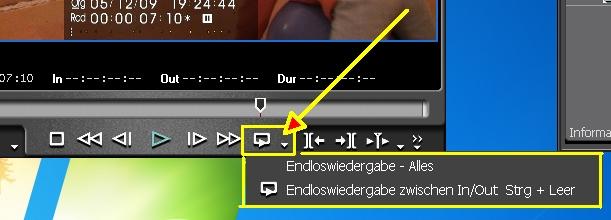
==========================================================================================O
weiters giebt es die Funktion ==> Loop rund um den Cursor .........mit Schaltfläche
(Handbuch Seite 121)(klick auf's Bild = Originalgröße\Auflösung)
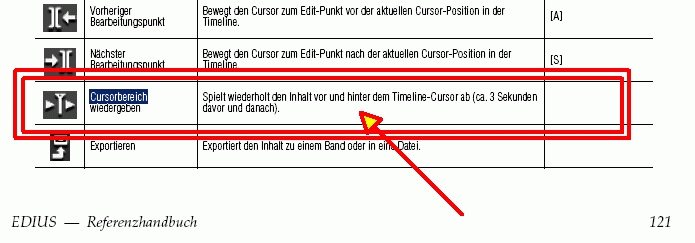
===========================================================================================O
Im Handbuch 5.10 Seite 121==> ist nicht angegeben, dass in 5.12 mittlerweile ein default shortcut dafür existiert ==> [ STRG ] + [ # ]
kann / darf natürlich beliebig individuell geändert (vegasiert ) werden
) werden(klick auf's Bild = Originalgröße\Auflösung)
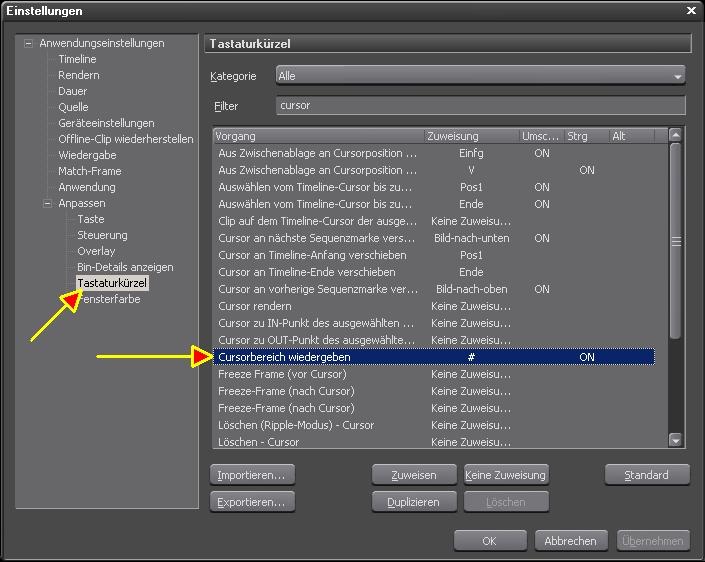
Im Handbuch Seite 838==> ist ein falscher Shortcut angegeben (englische Tastatur ??)
============================================================================================o
Die individuell mögliche Zeiteinstellung dieser Funktion \ Schaltfläche \ Shortcut erfolgt :
(klick auf's Bild = Originalgröße\Auflösung)

Handbuch Seite 158
============================================================================================O
hoffe es hilft etwas weiter

.
-
Die von Mondo gewünschte Funktion kenne ich auch von Cubase, wo man die Funktionalität der Stop-Taste so einstellen kann, daß entweder der Cursor an der aktuellen Stelle stehen bleibt oder aber wieder zum Ausgangspunkt beim Drücken der Starttaste zurückgekehrt wird. Das ist in manchen Fällen schon angenehmer keinen Loop benutzen zu müssen, wenn man wirklich nur einen Übergang abchecken möchte. Dabei ist man nicht an Marken (In- oder Out) gebunden und kann die Laufzeit des Testabspielens beliebig lang wählen, indem man einfach erst später die Stoptaste drückt. Ein Loop ist immer fest definiert und relativ unflexibel.
Leider kenne ich die gesuchte Funktion auch nicht in Edius. Ich würde mich aber freuen, wenn es diese in der Form, wie sie anscheinend in Vegas oder Cubase existiert, auch hier in Edius geben würde.
-
Das mit dem Preroll ist ja ganz nett. Aber:
1. Der Cursor bleibt dort stehen, wo man "Pause" drückt. Damit ist ein exaktes Wiederholen unmöglich. Wichtig, wenn man anschließend die Marke dort setzten will.
2. Mich interessiert nicht, was vor dem Cursor war, sondern was danach kommt. Gerade wenn man Konzertaufnahmen schneidet, ist der Ton maßgebend. Anders als beim Video sehe ich diesen aber nicht. Um sich an den exakten Schnittpunkt heranzutasten (Husten, Klatschen), ist es notwendig, genau ab dem Cursor wiederholt zu hören und ggf. diesen zu korrigieren und wieder zu hören. Dafür konnte man in Magix Pro X und selbst in Magix Delux den Cursor so einstellen, dass er nach dem Stopp wieder zurück auf den Anfangspunkt springt. Das ist ein sehr billiges Feature und es wundert mich doch sehr, dass das Edius nicht mitbringt. Das macht das Schneiden sehr viel komplizierter. -
Hi,
Du kannst durch setzen von IN und OUT einen Loopbereich definieren.
Auch wenn Du dann stoppst und der Cursor zwischen IN und OUT stehen bleibt, kann Du mit Taste [A] zurück und mit Taste S vor springen.Es funktioniert übrigens auch ohne IN/OUT, wenn Du eine Sequenzmarke setzt [V].
Außerdem, wieso siehst Du den Ton nicht?
Du musst nur die Audiospur über das „Dreieck“ im Spurkopf aufklappen. Dann erhältst Du die Wave.
Wenn Du die Spurhöhe groß genug wählst und die TL weit genug aufziehst, ist eigentlich jeder „Huster“ sehr gut zu erkennen.Gruß
Peter -
Du musst nur die Audiospur über das „Dreieck“ im Spurkopf aufklappen. Dann erhältst Du die Wave.
Wenn Du die Spurhöhe groß genug wählst und die TL weit genug aufziehst, ist eigentlich jeder „Huster“ sehr gut zu erkennen.Ggf. kann/muss noch umgestellt werden zwischen linearer und logarhythmischer Anzeige - je nach Pegelstärke verbessert die eine oder andere Anzeigeart die Darstellung der Wellenform.
-
 Stimmt, vergesse ich immer.
Stimmt, vergesse ich immer. -
Ok, danke für die Tipps. Man kann das sicher mit in/out machen oder Sequenzmarke. Es ist trotzdem für meine Begriffe sehr umständlich, gerade wenn man es mal hatte. Auch Davinci Resolve bietet solch einen Modus, dass der Cursor nach dem Stop wieder zurückspringt. Dort wird auch speziell die Audiobearbeitung erwähnt. Schade. Die Logarithmische Skala ist sicher ein Hilfe, aber trotzdem vermisse ich dieses simple Feature.
Noch einen äußerst unbefriedigenden Punkt habe ich. Wenn ich den Cursor mit Pfeil rechts/links gedrückt halte und nach einer Weile wieder loslasse, läuft der Cursor immer nach, auch mit Ctrl-rechts/links. Das ist sehr nervig, da man immer wieder über das Ziel hinausschießt, gerade bei längerem 'Spulen'. Das kann doch wohl so nicht gewollt sein. Habe diesen Effekt auf meinen beiden Rechnern. Kann man das irgendwie abstellen? An der Hardware kann es wohl kaum liegen und auch nicht am Videomaterial (RAW-DV 4:3).

